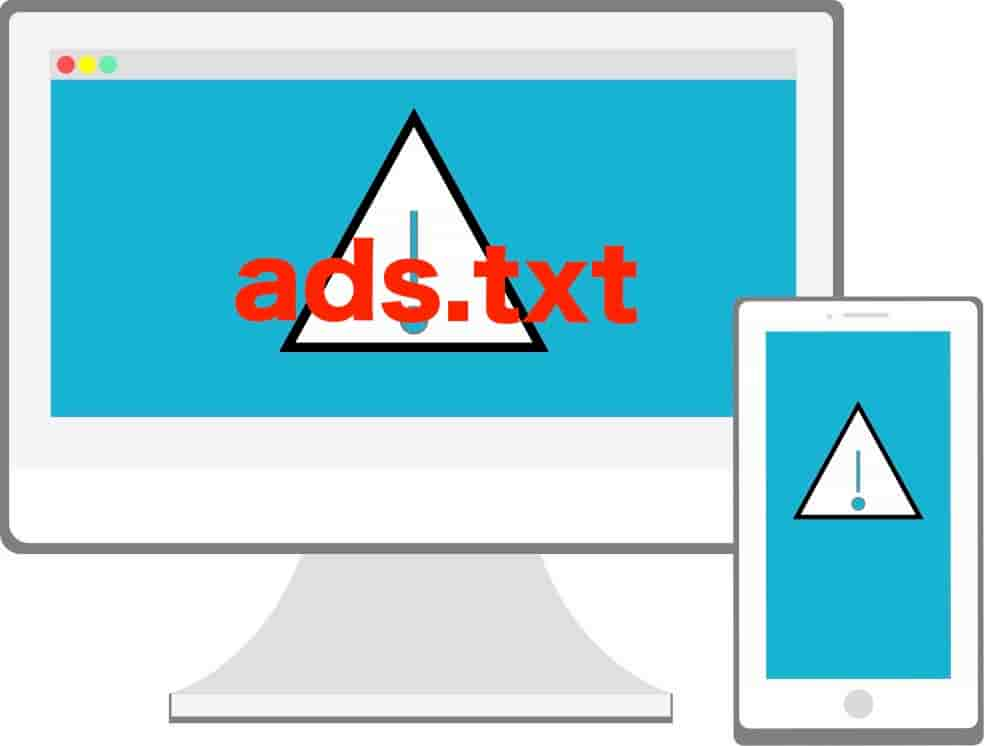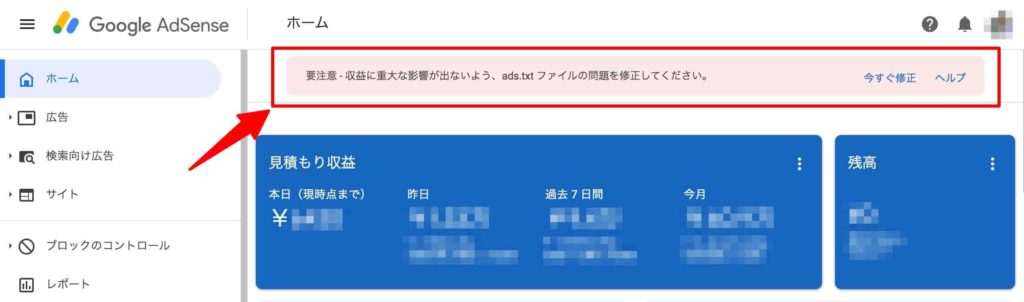
GoogleAdsenseの管理画面で
「 要注意 – 収益に重大な影響が出ないよう、ads.txt ファイルの問題を修正してください。 」と表示されたときの対処方法を解説します。
放っておくとポリシー違反になる?アカウント停止?
googleは修正を推奨
ads.txtの警告が表示されていると初めて見たときは驚きますよね。ただし、ポリシー違反やアカウント停止になるわけではなく、広告の収益を損なわないための施策として行ったほうがいいとGoogleが推奨しています。
ads.txtを設置する意味
ads.txtはIAB Tech Labが先導している広告枠の不正な取得やなりすましによる広告費の搾取を防ぐための仕組みです。ads.txt設置することでアドフラウド(ドメインのなりすましによる広告枠の乗っ取り詐欺)の攻撃から自分のWEBサイトを守るという意味があります。
必須ではないので不安な人はやらなくていい
ads.txtは推奨されていますが、設置方法を間違えるとadsenseの広告が表示されないという可能性もあります。正しく設置できるか不安がある人は今はやらなくてもいいという選択肢もあります。
もくじ
ads.textの問題を修正する手順
手順どおりに進めていけば簡単に行えます。
- ads.txtを作成
- ads.textのアップロード
- 完了
Ads.txtを作成
ダウンロード、または自分で作成する方法があります。ダウンロードできるのでそちらをご紹介します。
Ads.txtの作成は「 要注意 – 収益に重大な影響が出ないよう、ads.txt ファイルの問題を修正してください。 」の文章の右側に表示されている「今すぐ修正」をクリックします。

「ダウンロード」をクリックするとあなたのID入りのAds.txtがダウンロードすることができます。ファイルはそのまま開かずに次へ移ります。

ads.textのアップロード
FTPソフトやレンタルサーバーのWebDAV機能を使ってルートドメインへファイル(ads.txt)をアップロードします。
ロリポップサーバーの場合
管理画面から「サーバーの管理・設定」>「ロリポップ!FTP」を選択します。
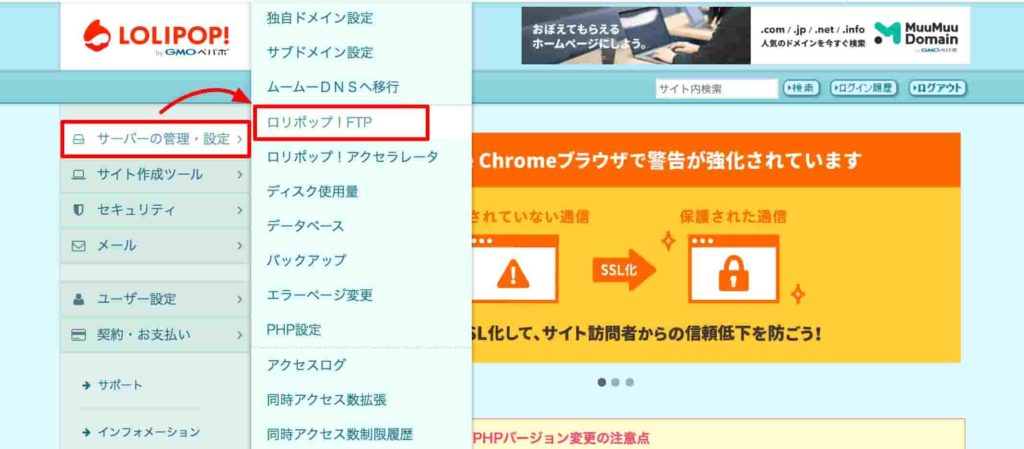
ほとんどの場合サーバーにアクセスしてすぐのドメイントップにワードプレスを格納しているフォルダがあると思います。「wp-admin」や「wp-content」のファイルのある場所(ディレクトリ)がアップロードする場所です。下の画像のようなファイルがある場所でアップロードボタンをクリックします。
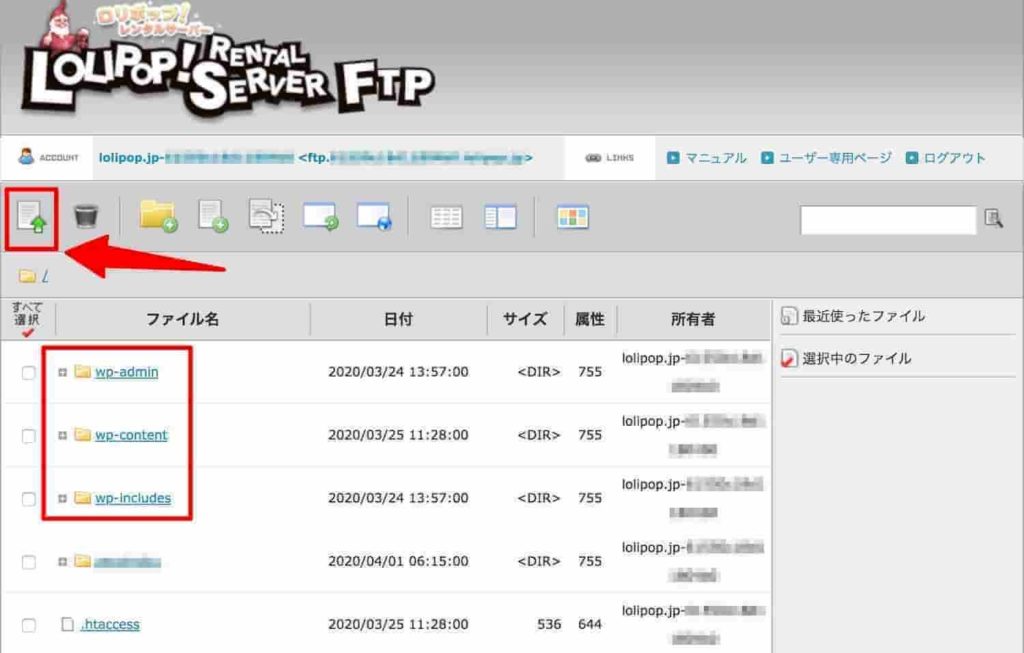
次にアップロードするファイルを選択します。先ほどアドセンスの管理画面でダウンロードした「Ads.txt」を選択しましょう。
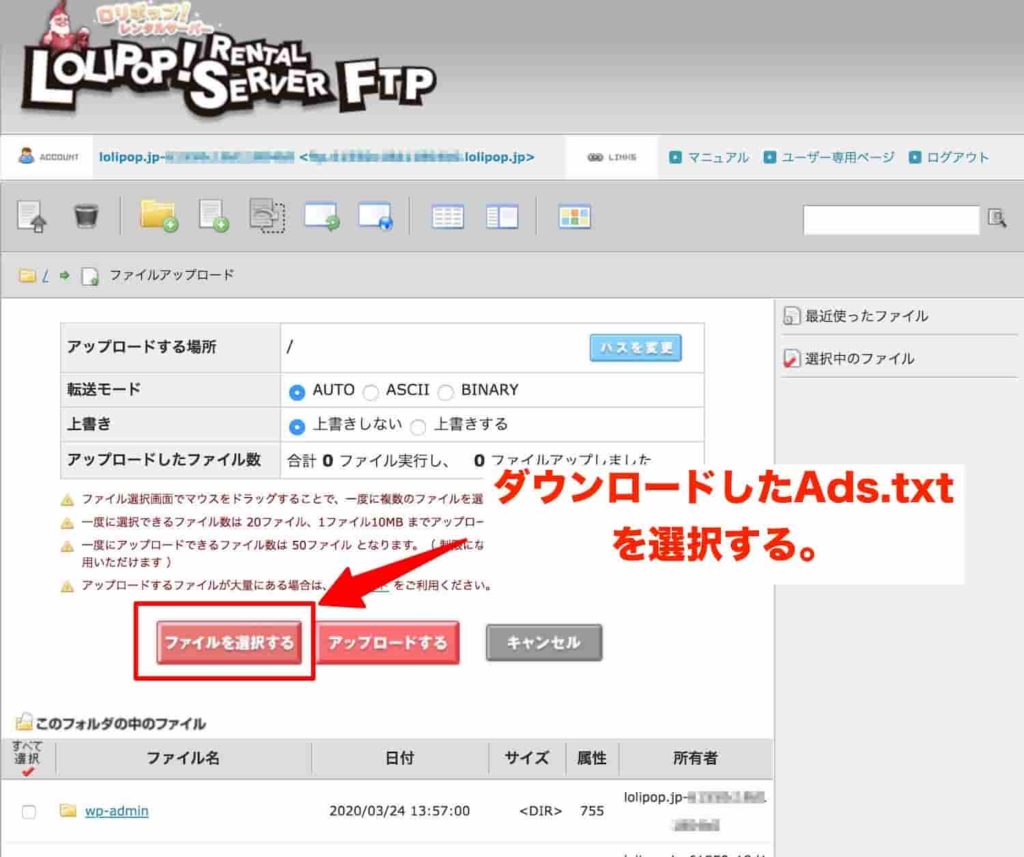
アップロード待ちと画面の下に表示されるので「アップロードする」をクリック。
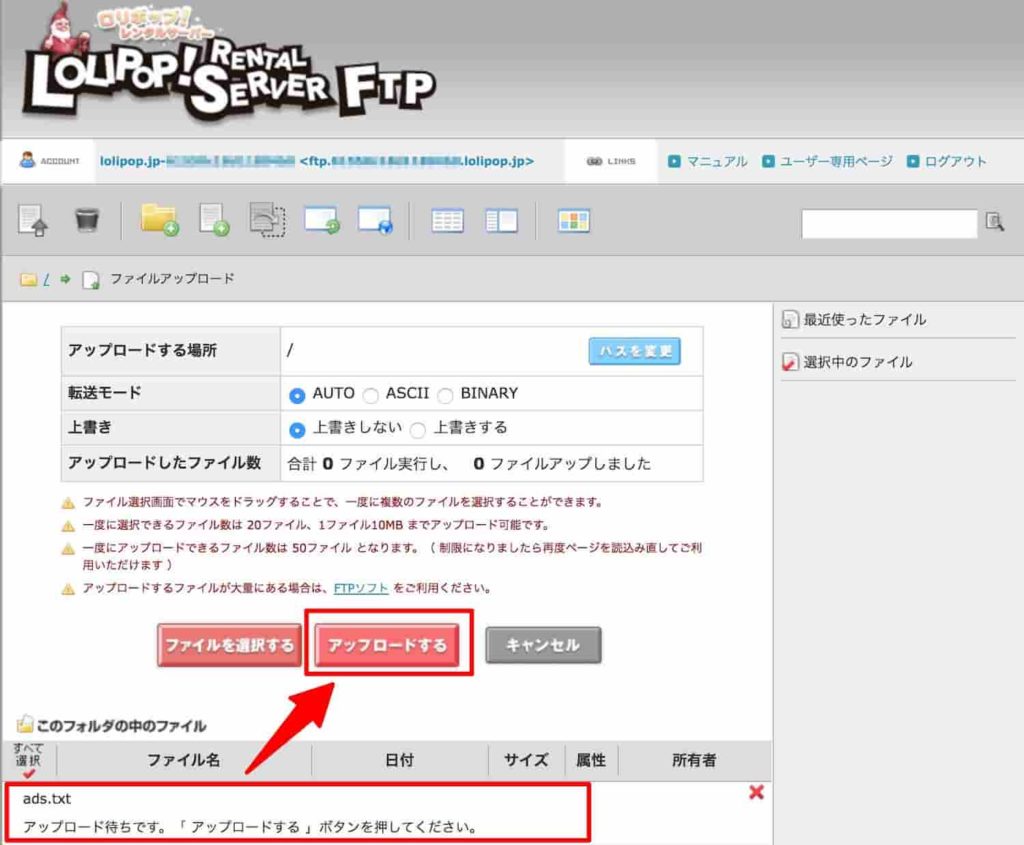
ads.txtファイルが無事にアップロードされていることを確認しましょう。
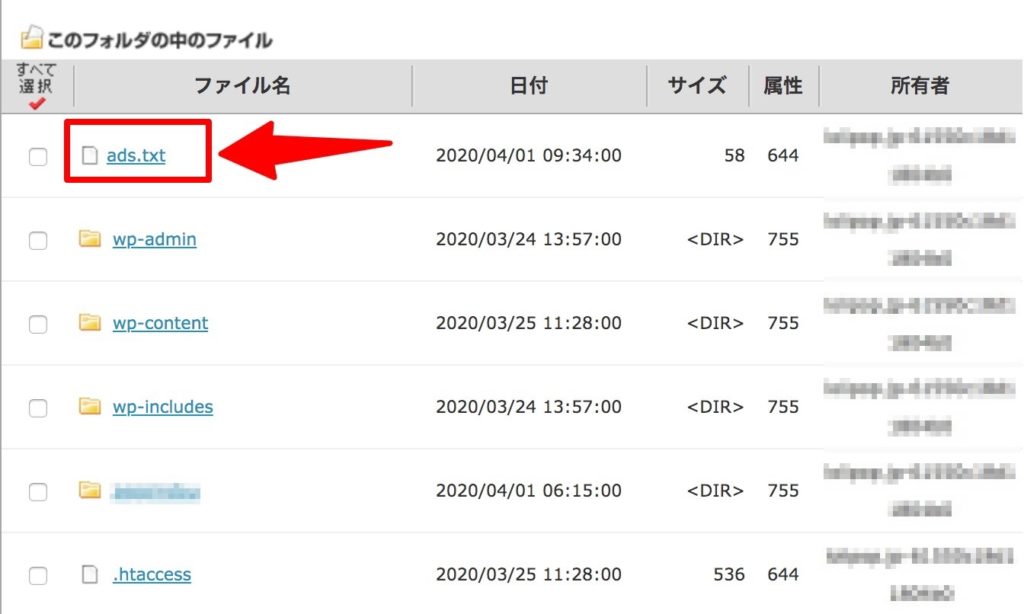
エックスサーバーの場合
エックスサーバーを利用しているなら管理画面から設定することができます。
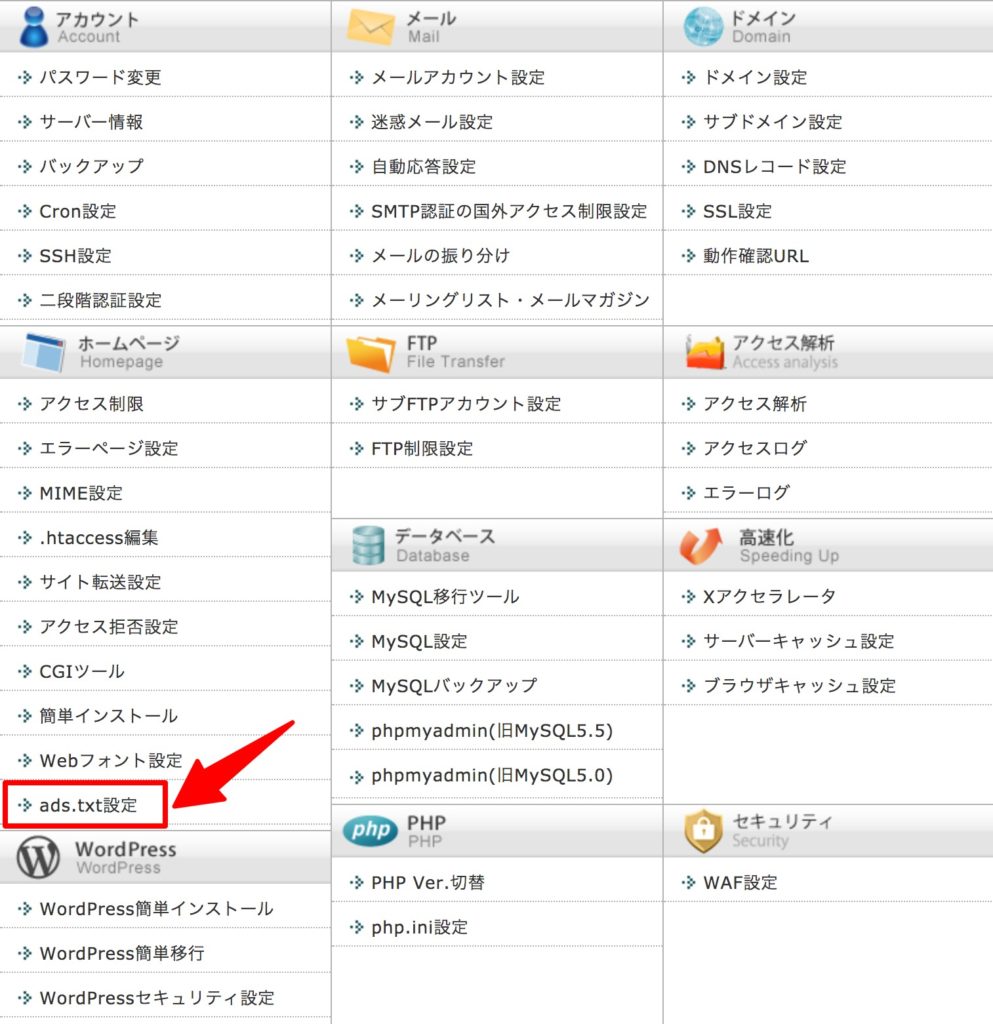
Ads.txtを設定したいドメインを選択します。
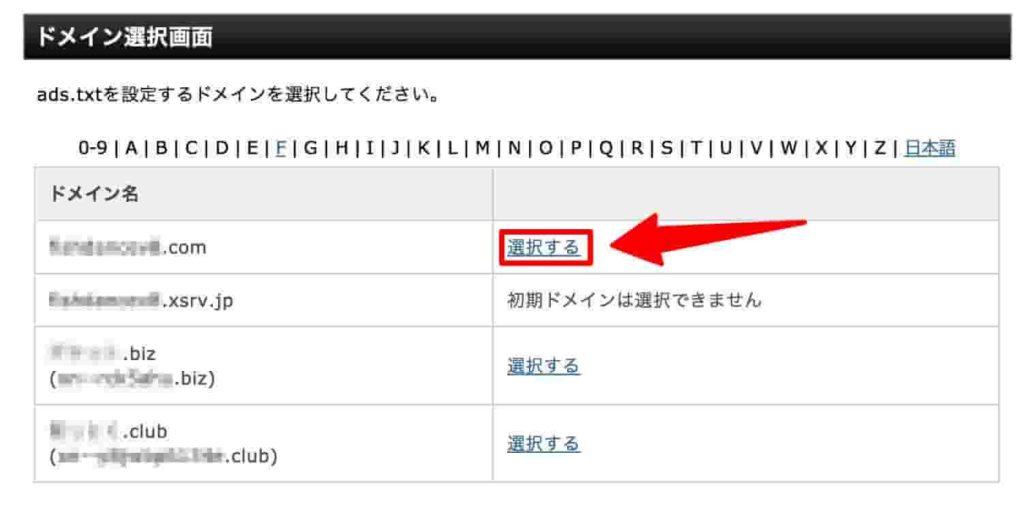
ads.txt設定追加をクリックします。
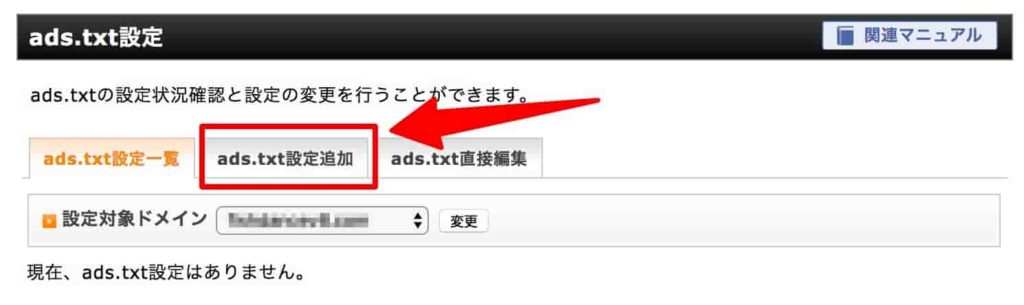
ads.txtの設定画面で以下の項目に入力します。
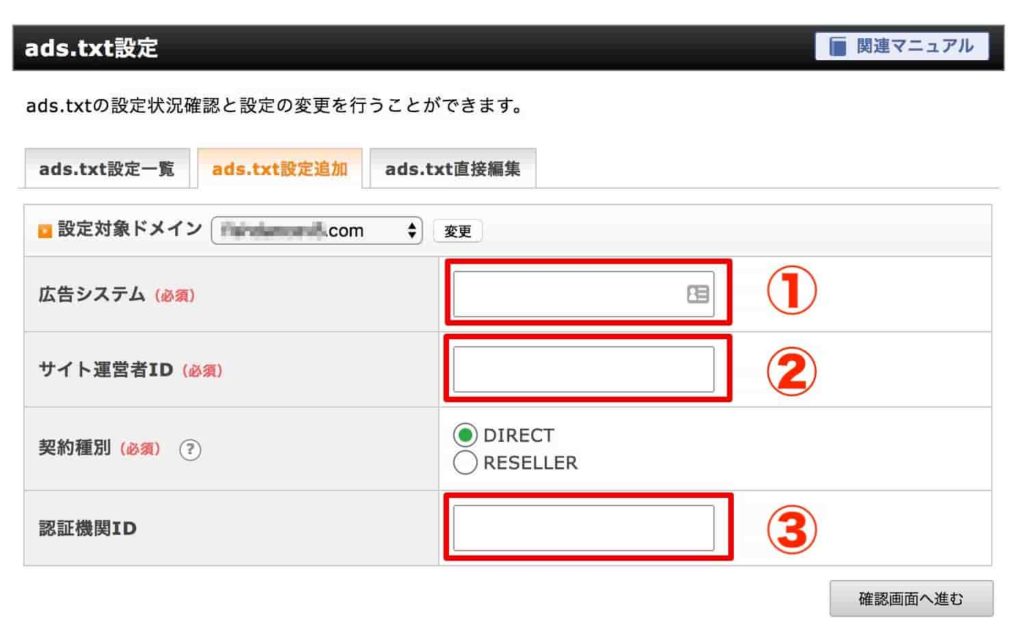
①広告システム google.comを入力
②サイト運営者ID adsenseのサイト運営者IDを入力
契約種別はDIRECTを選択
③認証機関ID adsenseの場合はf08c47fec0942fa0を入力
①と③は以下をコピペでOKです。
google.com, pub-xxxxxxxxxxxxxxxx, DIRECT, f08c47fec0942fa0アドセンス管理画面からads.txtファイルをダウンロードした場合は以下のように記載されています。サイト運営者IDも確認することができます。
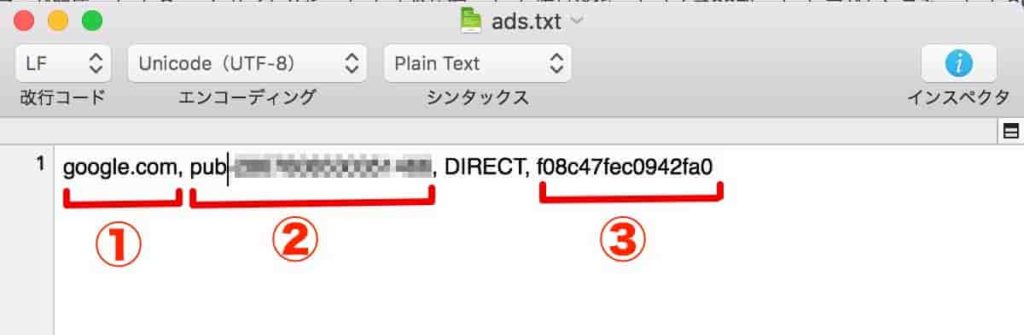
全て入力して「確認画面へ進む」をクリックします。
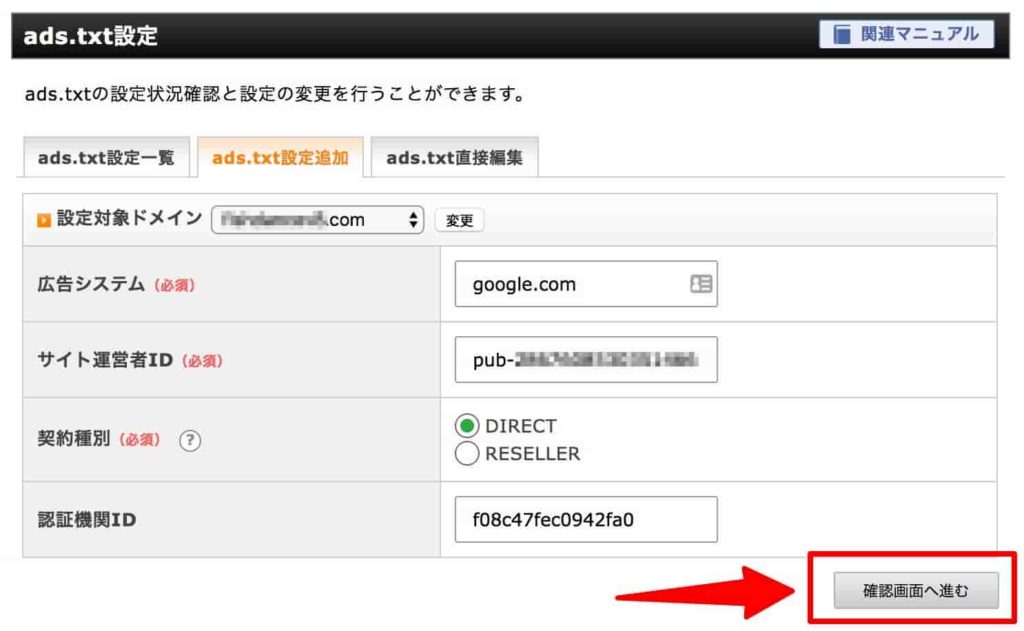
「確認」>「追加」でads.txtの設定は完了です。
自分でads.txtファイルを作成するときの注意点
ads.txtを自分で作成する場合はテキストエディタでファイルを新規作成してダウンロードファイルと同様に記述するだけです。ただし注意点があります。
google.com, pub-xxxxxxxxxxxxxxxx, DIRECT, f08c47fec0942fa0ads.txtはutf-8n(またはutf-8BOMなし)という文字形式で保存する必要があります。
windowsであれば「Terapad」、Macであれば「CotEditor」などがutf-8Nまたはutf-8(BOMなし)の形式で保存できるテキストエディタになります。
Windowsの「メモ帳」、Macの「テキストエディット」などではutf-8Nの保存形式に対応していませんので注意しましょう。
作成した後はFTPソフトやWebDAV機能を使ってルートドメインにアップロードしましょう。
「要注意」の表示はいつ消える?
ads.txtが正しくアップロードされていれば要注意の表示は1日~1ヶ月くらいで消えるようです。表示が消えるまでかなり幅がありますが、これはGoogleのクローラーが巡回する頻度によるものかもしれません。
ads.txtが正しく設置されているか確認できるサイト
株式会社DataSignの公式サイトでAds.txtが正しく設置されているかを無料でチェックすることができます。
(Ads.txtチェッカーでの確認は必須ではありません。)
“ISO-8859-1” は誤った文字コードです。utf-8で作成してください。 と表示される場合
エックスサーバーやロリポップサーバーを使っている場合(現在確認した時点)は 「”ISO-8859-1″ は誤った文字コードです。utf-8で作成してください。」とエラー表示がでます。
おそらくサーバー側でアップロードした文字を自動でエンコードしているのではないかと思われます。この場合の対処方法は.htaccessファイルの変更です。
ただし .htaccessファイルは超重要なファイルです。少しでも編集を間違うとWordpressが表示されなくなるということが簡単に起こりますので注意して編集してください。
対処方法
サーバー内にある .htaccessファイルにアクセスして以下のコードを記述します。
<Files ads.txt>
AddType "text/plain; charset=utf-8" .txt
</Files>設置する場所は「#BEGIN WordPress」の記述の上の行もしくは「#END WordPress」の下の行に追記しましょう。
Ads.txtを設置していないとどうなる?
- 自分のWEBサイトに入るはずだった広告費を搾取される
- なりすまされたドメインは広告主からの評価が下がり単価が低下したり、広告が出稿されなくなる。
インテグラルアドサイエンスの不正対策専門機関 IAS Threat Labによると年間1500万ドル(妬く16億2000万円)以上の被害額で現在も増えています。
ただし、実際にアドフラウドによってい現在PV数が膨大で収益も大きいサイトが実際に被害にあっているようで、個人で運営しているブログなどでは今のところそれほど影響はないようです。